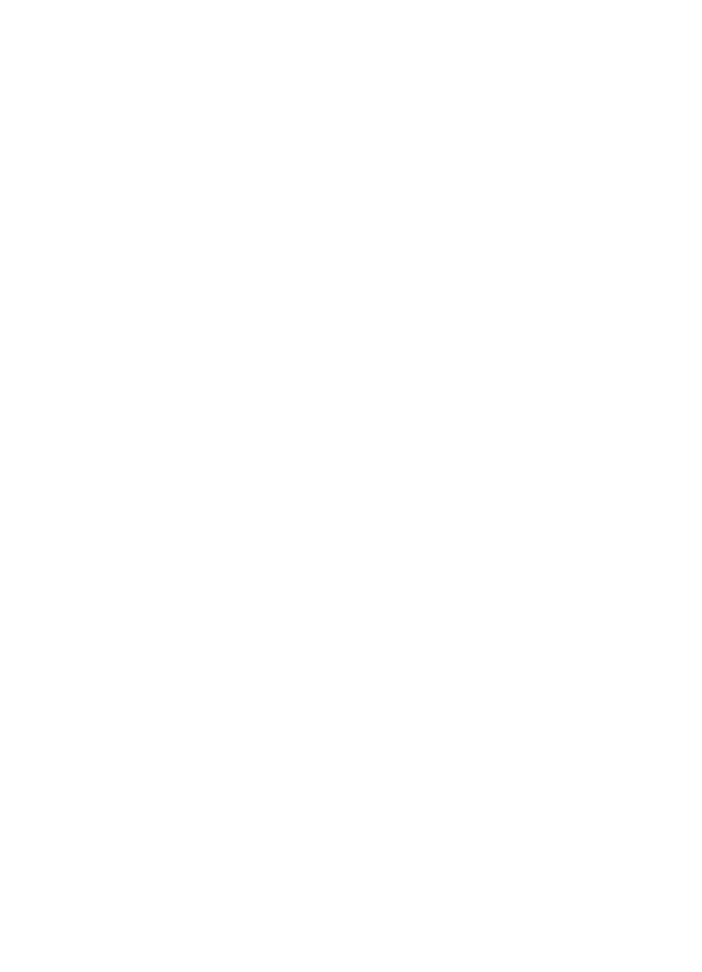
Mac OS X
Odinštalovanie
1.
Dvakrát kliknite na ikonu HP Uninstaller (Odinštalátor HP) (nachádza sa v priečinku
Hewlett-Packard v priečinku Applications (Aplikácie) na najvyššej úrovni pevného disku)
a kliknite na tlačidlo Continue (Pokračovať).
2.
Po zobrazení výzvy zadajte správne meno a heslo správcu a kliknite na tlačidlo OK.
3.
Postupujte podľa pokynov na obrazovke.
4.
Po skončení programu HP Uninstaller (Odinštalátor HP) reštartujte počítač.
Odinštalovanie a opätovné nainštalovanie softvéru tlačiarne HP
137
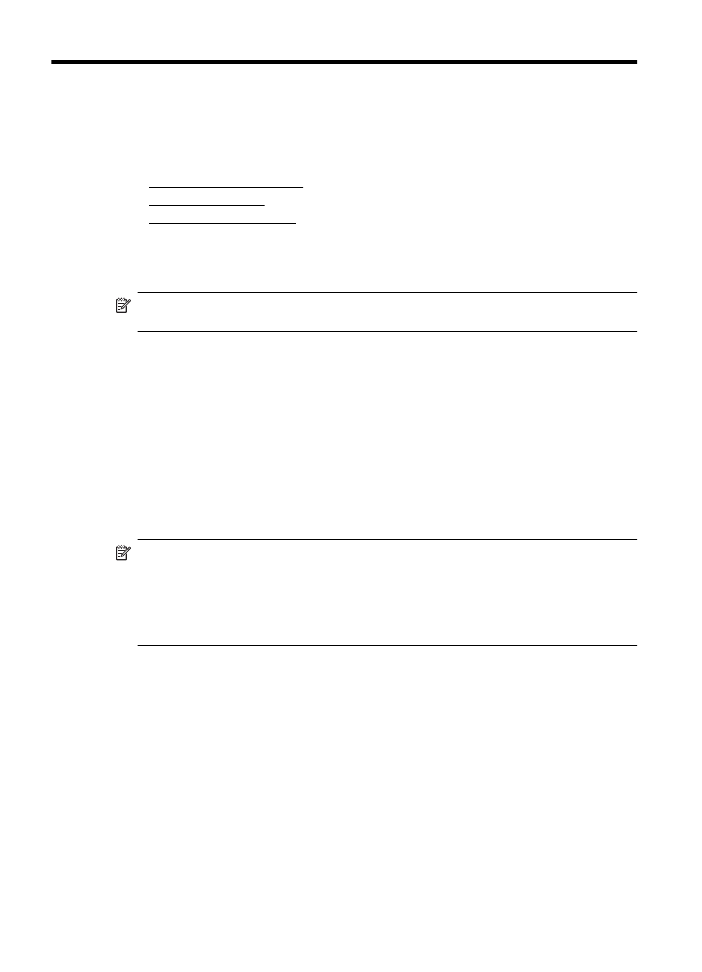
D
Nástroje na spravovanie
tlačiarne
Táto časť obsahuje nasledujúce témy:
•
Aplikácia Toolbox (Windows)
•
HP Utility (Mac OS X)
•
Zabudovaný webový server
Aplikácia Toolbox (Windows)
Program Toolbox (Nástroje) poskytuje informácie o údržbe tlačiarne.
Poznámka Aplikáciu Toolbox môžete nainštalovať z disku CD so softvérom tlačiarne HP, ak
počítač spĺňa systémové požiadavky.
Otvorenie aplikácie Toolbox
1.
Na pracovnej ploche počítača kliknite na ponuku Štart, vyberte položku Programy alebo
Všetky programy, kliknite na položku HP, potom na priečinok vašej tlačiarne a napokon
vyberte ikonu s názvom vašej tlačiarne.
2.
Dvakrát kliknite na položku Printer Preferences (Predvoľby tlačiarne) a potom dvakrát na
položku Maintenance Tasks (Úlohy údržby).
HP Utility (Mac OS X)
Pomôcka HP Utility obsahuje nástroje na konfiguráciu nastavení tlače, kalibráciu tlačiarne,
objednávanie spotrebného materiálu online a vyhľadávanie informácií o technickej podpore na
webových stránkach.
Poznámka Funkcie dostupné v programe HP Utility sa líšia v závislosti od vybranej
tlačiarne.
Upozornenia a indikátory hladiny atramentu poskytujú len odhady na účely plánovania. Ak sa
zobrazí hlásenie upozorňujúce na nízku hladinu atramentu, zvážte zakúpenie náhradnej
kazety, aby sa zabránilo možným oneskoreniam pri tlači. Kazety nemusíte meniť, kým sa na
displeji nezobrazí výzva.
Otvorenie pomôcky HP Utility
Otvorenie programu HP Utility
V doku kliknite na položku System Preferences (Predvoľby systému), kliknite na položku Print &
Fax (Tlač a fax) alebo Print & Scan (Tlač a skenovanie) v časti Hardware (Hardvér), kliknite na
položku Open Print Queue (Otvoriť tlačový front) a potom vykonajte nasledujúce kroky pre
príslušnú verziu systému Mac OS X:
•
Mac OS X v10.5: Na paneli s nástrojmi kliknite na položku Utility (Pomôcka).
•
Mac OS X v10.6: Na paneli s nástrojmi kliknite na položku Printer Setup (Nastavenie
tlačiarne), kliknite na kartu Utility (Pomôcka) a potom na možnosť Open Printer Utility
(Otvoriť pomôcku tlačiarne).
– alebo –
Dvakrát kliknite na ikonu HP Utility. Ikona sa nachádza v priečinku Hewlett-Packard v priečinku
Applications (Aplikácie) na najvyššej úrovni pevného disku.
138